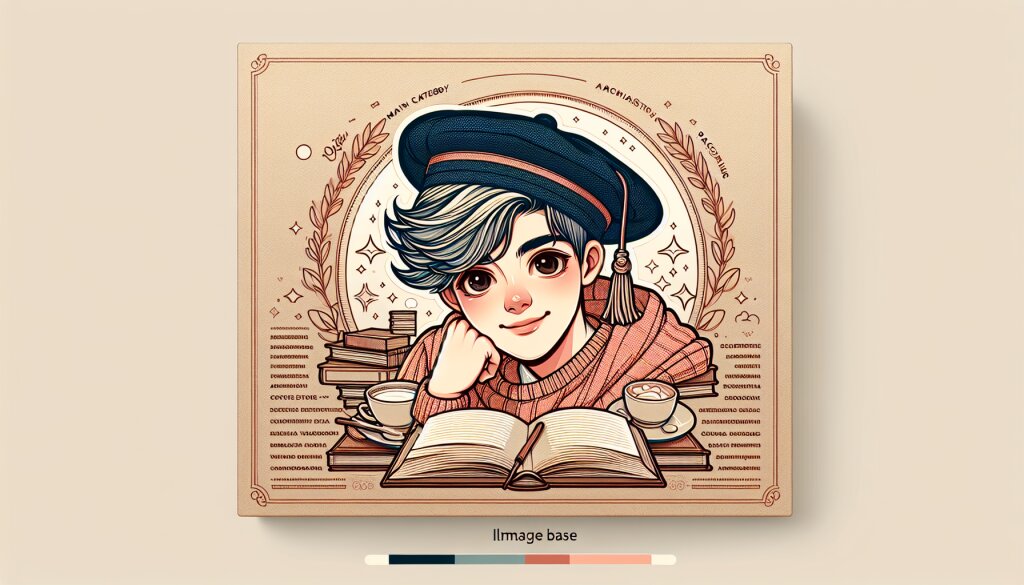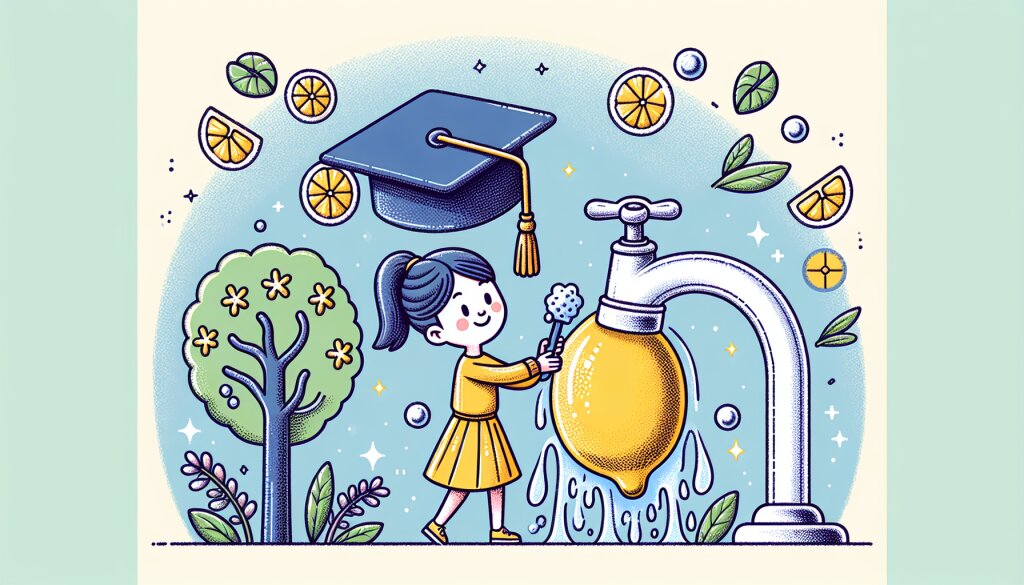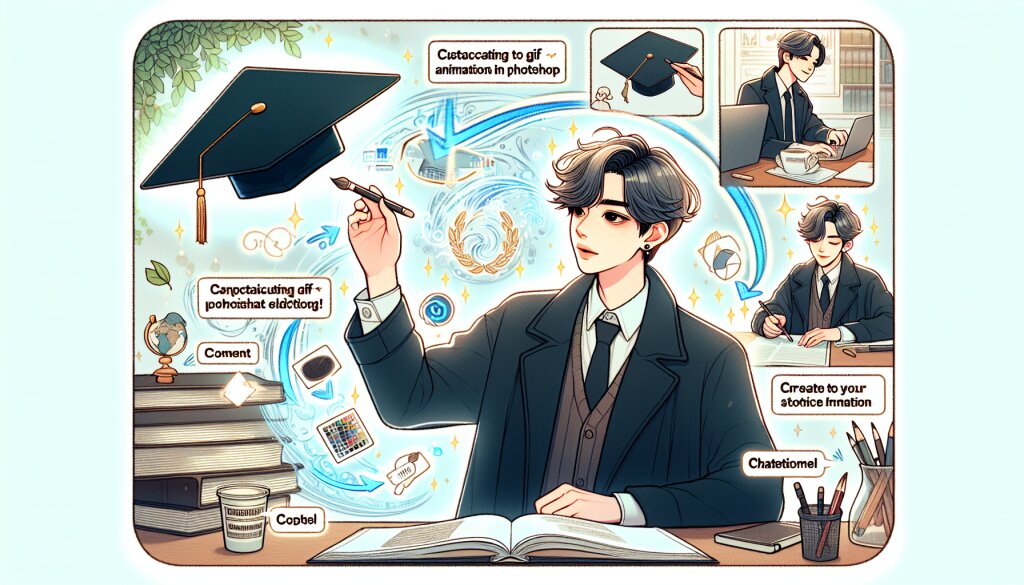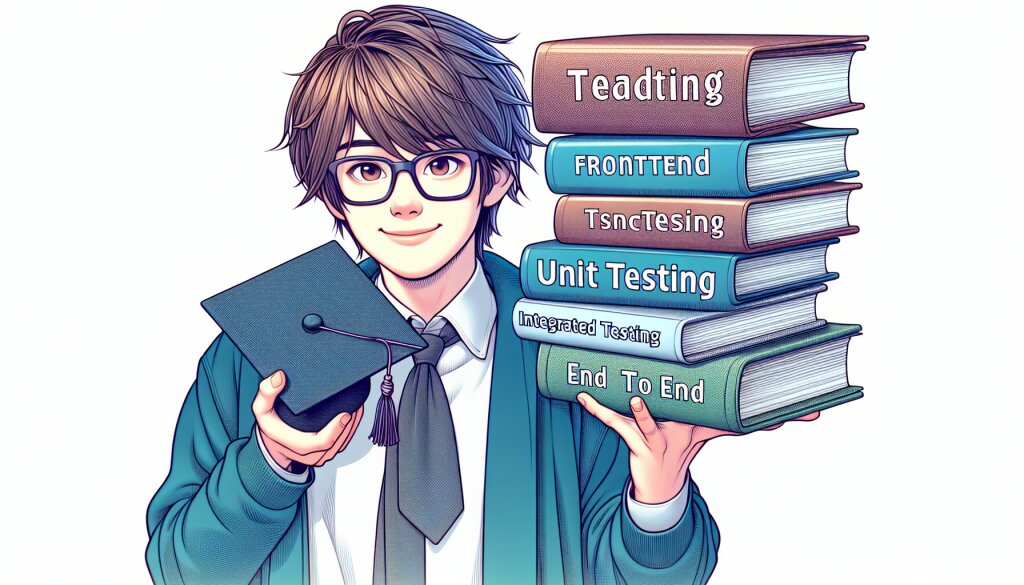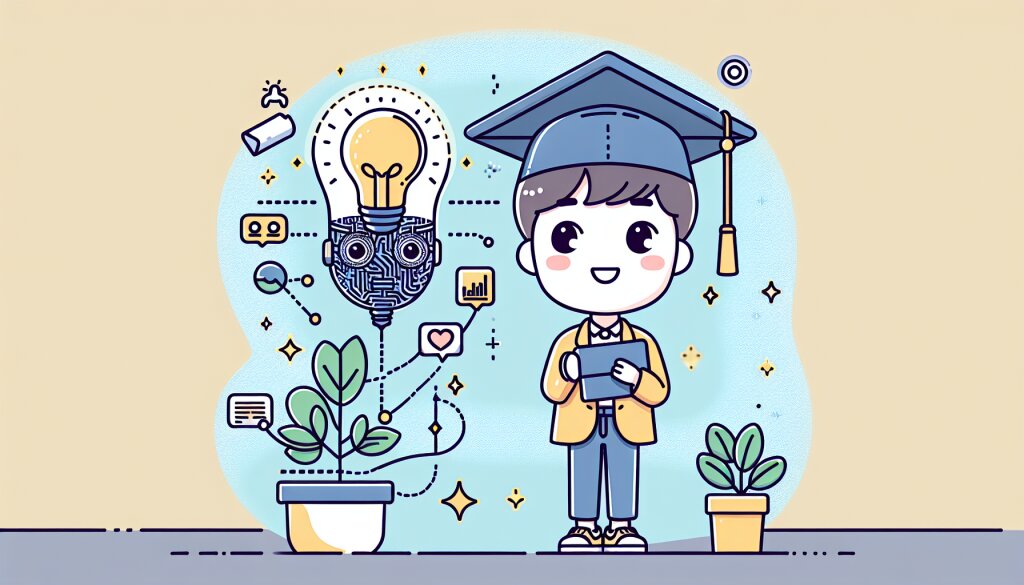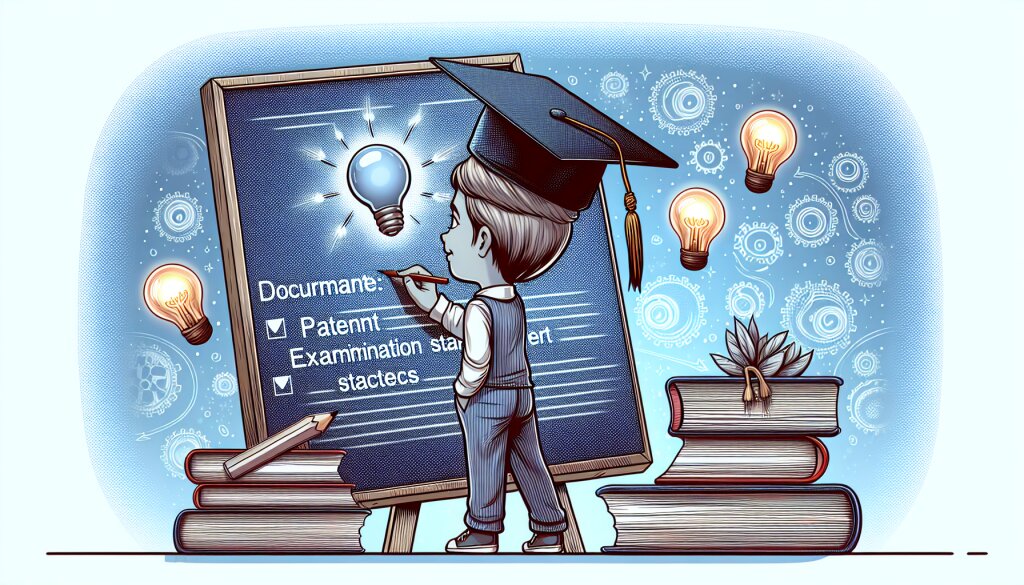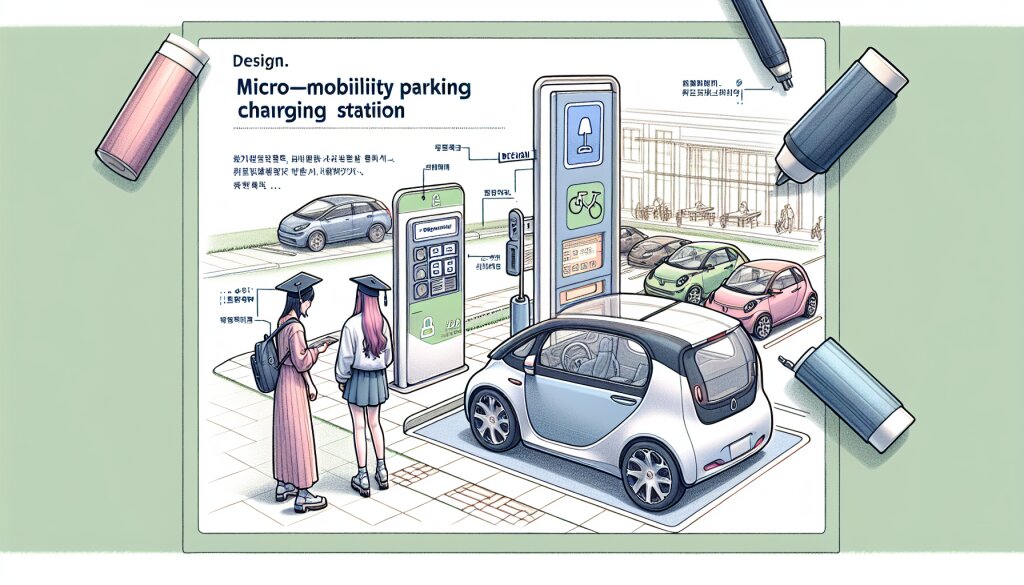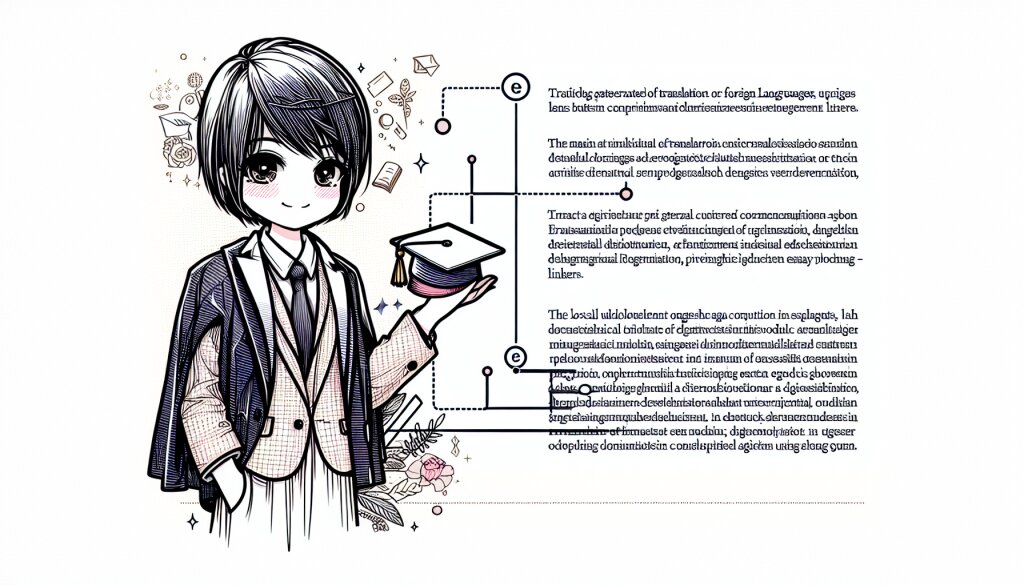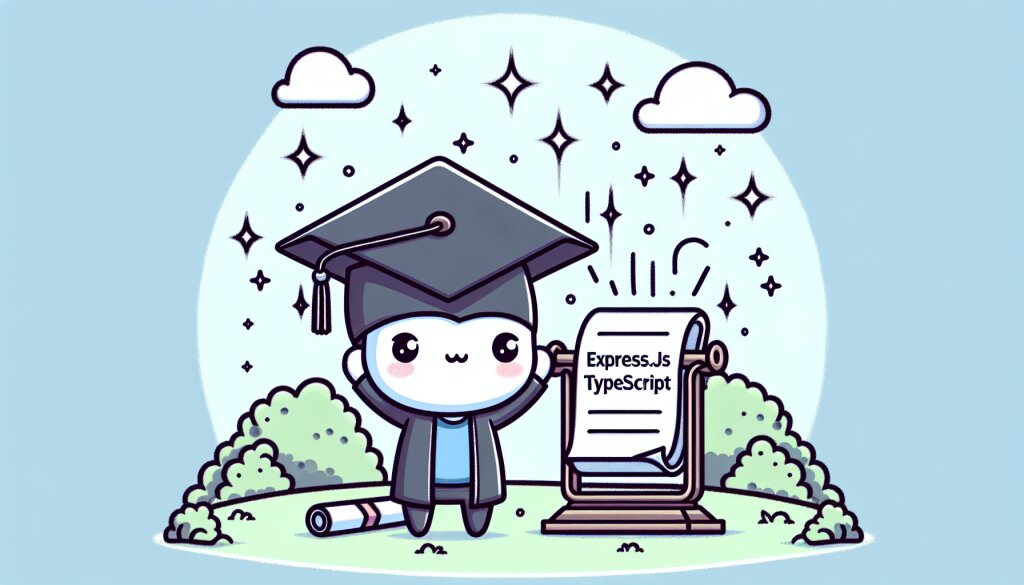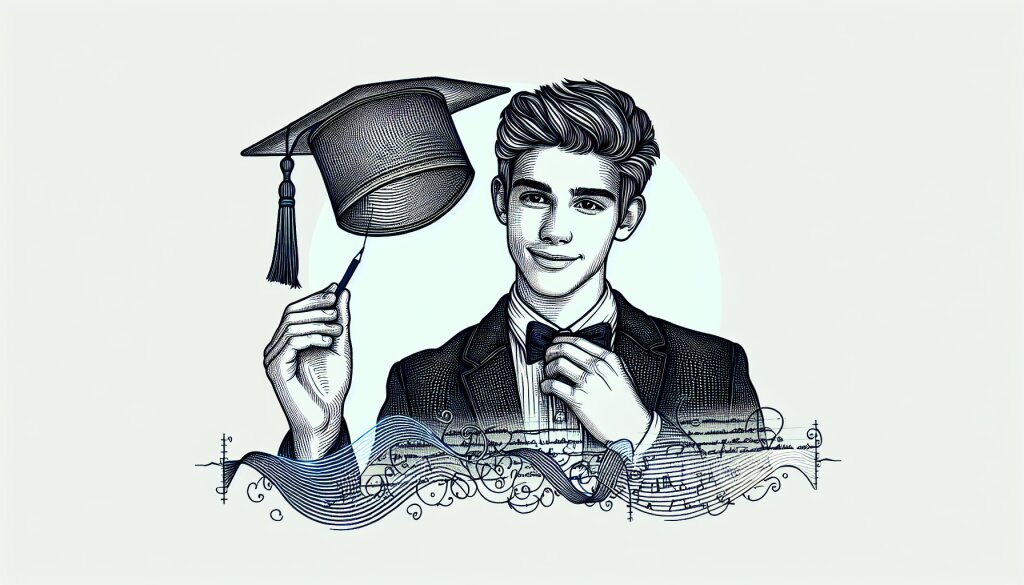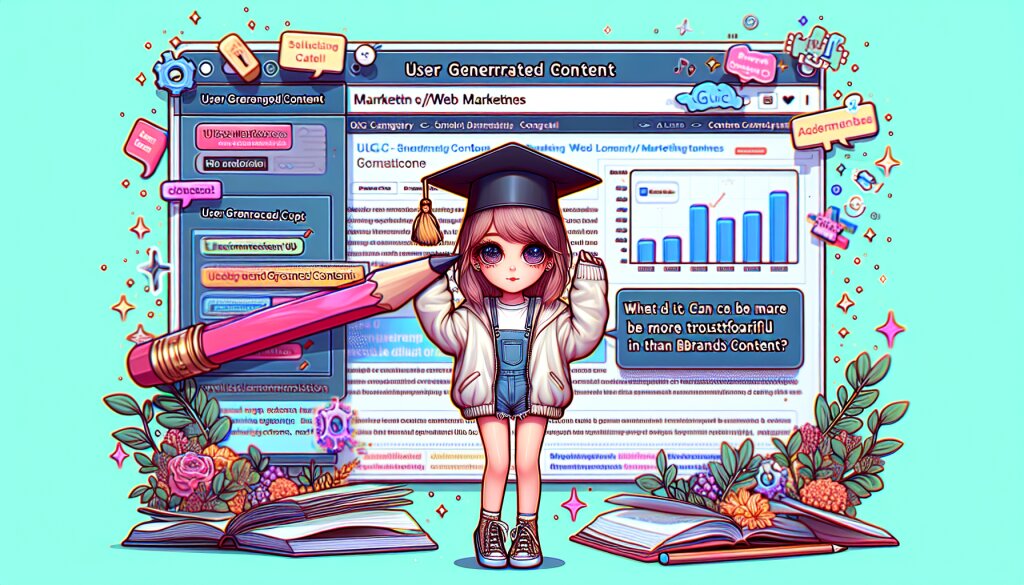날짜 함수 마스터하기: DATEVALUE, EDATE, WORKDAY 등
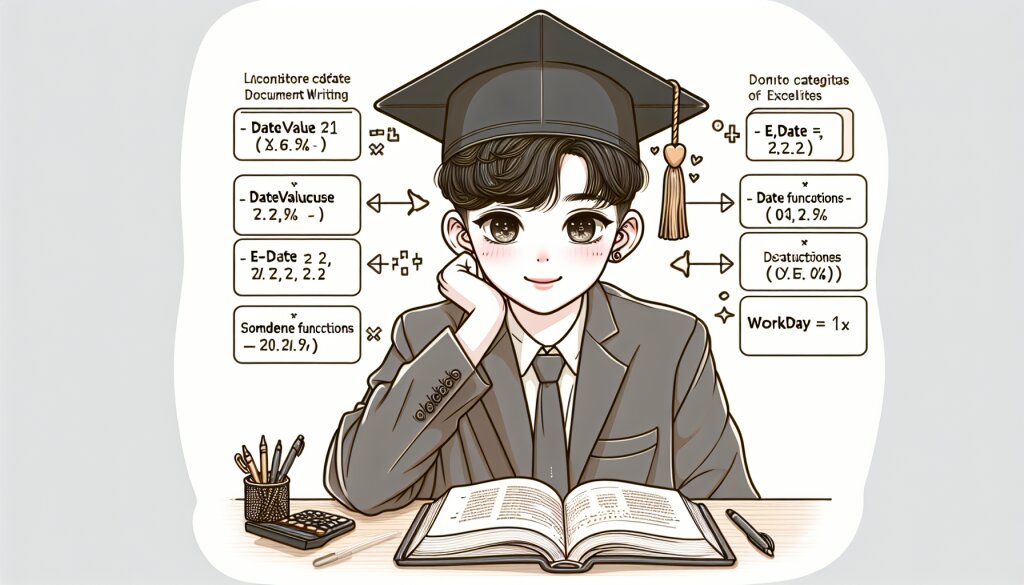
엑셀을 사용하다 보면 날짜와 관련된 작업을 자주 하게 됩니다. 특히 업무 환경에서는 날짜 계산, 근무일 산정, 기간 설정 등 다양한 날짜 관련 작업이 필요합니다. 이런 작업을 효율적으로 처리하기 위해서는 엑셀의 날짜 함수를 잘 활용해야 합니다. 이 글에서는 DATEVALUE, EDATE, WORKDAY를 비롯한 주요 날짜 함수들을 상세히 살펴보고, 실제 업무에서 어떻게 활용할 수 있는지 알아보겠습니다. 🗓️
날짜 함수를 잘 활용하면 복잡한 날짜 계산을 간단하게 처리할 수 있어 업무 효율성이 크게 향상됩니다. 예를 들어, 프로젝트 일정 관리, 근태 관리, 재무 보고서 작성 등 다양한 분야에서 날짜 함수의 활용도가 높습니다. 특히 재능넷과 같은 플랫폼에서 프리랜서로 활동하는 분들에게는 프로젝트 기간 산정이나 마감일 계산 등에 유용하게 쓰일 수 있죠.
이 글을 통해 여러분은 다음과 같은 내용을 배우게 될 것입니다:
- DATEVALUE 함수로 텍스트를 날짜로 변환하는 방법
- EDATE 함수를 사용한 월 단위 날짜 계산
- WORKDAY 함수로 근무일 계산하기
- 기타 유용한 날짜 함수들의 활용법
- 실제 업무 시나리오에 날짜 함수 적용하기
자, 그럼 엑셀의 날짜 함수 세계로 깊이 들어가 보겠습니다! 🚀
1. DATEVALUE 함수: 텍스트를 날짜로 변환하기
DATEVALUE 함수는 엑셀에서 매우 유용하게 사용되는 함수 중 하나입니다. 이 함수의 주요 목적은 텍스트 형식으로 된 날짜를 엑셀이 인식할 수 있는 날짜 형식으로 변환하는 것입니다. 이는 특히 외부 데이터를 엑셀로 가져올 때 자주 발생하는 문제를 해결하는 데 큰 도움이 됩니다. 📅
1.1 DATEVALUE 함수의 기본 구조
DATEVALUE 함수의 기본 구조는 다음과 같습니다:
=DATEVALUE(날짜_텍스트)여기서 '날짜_텍스트'는 날짜를 나타내는 텍스트 문자열입니다. 이 함수는 다양한 형식의 날짜 텍스트를 인식할 수 있지만, 가장 안정적인 방법은 "YYYY-MM-DD" 형식을 사용하는 것입니다.
1.2 DATEVALUE 함수 사용 예시
다음은 DATEVALUE 함수를 사용하는 몇 가지 예시입니다:
=DATEVALUE("2023-05-15")결과: 2023년 5월 15일=DATEVALUE("15-May-2023")결과: 2023년 5월 15일=DATEVALUE("5/15/2023")결과: 2023년 5월 15일 (미국식 날짜 형식)
이처럼 DATEVALUE 함수는 다양한 형식의 날짜 텍스트를 인식할 수 있습니다. 하지만 국가별 설정에 따라 인식 방식이 달라질 수 있으므로, 가능하면 국제 표준인 "YYYY-MM-DD" 형식을 사용하는 것이 좋습니다.
1.3 DATEVALUE 함수의 활용
DATEVALUE 함수는 다음과 같은 상황에서 특히 유용합니다:
- 데이터 정제: 외부에서 가져온 데이터의 날짜 형식을 통일할 때
- 날짜 계산: 텍스트로 된 날짜를 이용해 날짜 간의 차이를 계산할 때
- 조건부 서식: 특정 날짜를 기준으로 조건부 서식을 적용할 때
예를 들어, 재능넷에서 프리랜서 프로젝트의 시작일과 종료일이 텍스트 형식으로 입력되어 있다고 가정해봅시다. 이를 실제 날짜로 변환하여 프로젝트 기간을 계산하는 데 DATEVALUE 함수를 활용할 수 있습니다.
위의 예시에서 C2와 D2 셀에는 DATEVALUE 함수를 사용하여 A2와 B2의 텍스트 날짜를 실제 날짜로 변환합니다. 이렇게 변환된 날짜를 이용하면 다음과 같이 프로젝트 기간을 쉽게 계산할 수 있습니다:
=D2 - C2 + 1이 공식은 종료일에서 시작일을 빼고 1을 더해 총 프로젝트 일수를 계산합니다.
1.4 DATEVALUE 함수 사용 시 주의사항
DATEVALUE 함수를 사용할 때는 다음 사항들을 주의해야 합니다:
- 지역 설정: 컴퓨터의 지역 설정에 따라 인식되는 날짜 형식이 다를 수 있습니다. 가능하면 국제 표준 형식을 사용하세요.
- 오류 처리: 잘못된 형식의 텍스트를 입력하면 #VALUE! 오류가 발생합니다. 이를 방지하기 위해 IFERROR 함수와 함께 사용할 수 있습니다.
- 연도 표기: 두 자리 연도를 사용할 경우, 1930년부터 2029년 사이의 날짜로 해석됩니다. 명확한 표기를 위해 네 자리 연도를 사용하는 것이 좋습니다.
DATEVALUE 함수는 단순해 보이지만, 데이터 분석과 보고서 작성 시 매우 유용하게 활용될 수 있습니다. 특히 다양한 소스에서 데이터를 수집하고 처리해야 하는 현대의 비즈니스 환경에서 이 함수의 중요성은 더욱 커지고 있습니다. 🌟
다음 섹션에서는 월 단위로 날짜를 계산하는 데 유용한 EDATE 함수에 대해 알아보겠습니다. EDATE 함수는 DATEVALUE와 함께 사용하면 더욱 강력한 날짜 계산 도구가 될 수 있습니다.
2. EDATE 함수: 월 단위 날짜 계산하기
EDATE 함수는 엑셀에서 월 단위로 날짜를 계산할 때 매우 유용한 함수입니다. 이 함수를 사용하면 특정 날짜로부터 몇 개월 전후의 날짜를 쉽게 구할 수 있습니다. 이는 월별 보고서 작성, 정기 결제일 계산, 프로젝트 일정 관리 등 다양한 업무에서 활용될 수 있습니다. 🗓️
2.1 EDATE 함수의 기본 구조
EDATE 함수의 기본 구조는 다음과 같습니다:
=EDATE(시작일, 개월수)- 시작일: 계산의 기준이 되는 날짜
- 개월수: 더하거나 뺄 월의 수 (양수는 미래, 음수는 과거)
2.2 EDATE 함수 사용 예시
다음은 EDATE 함수를 사용하는 몇 가지 예시입니다:
=EDATE("2023-05-15", 3)결과: 2023년 8월 15일 (3개월 후)=EDATE("2023-05-15", -2)결과: 2023년 3월 15일 (2개월 전)=EDATE(TODAY(), 1)결과: 오늘로부터 1개월 후의 날짜
EDATE 함수는 월의 일수 차이를 자동으로 처리합니다. 예를 들어, 1월 31일에서 1개월을 더하면 2월 28일(윤년이면 29일)이 됩니다.
2.3 EDATE 함수의 활용
EDATE 함수는 다음과 같은 상황에서 특히 유용합니다:
- 구독 서비스 갱신일 계산: 월간 구독 서비스의 다음 결제일을 계산할 때
- 프로젝트 마일스톤 설정: 프로젝트 시작일로부터 특정 개월 후의 마일스톤 날짜를 설정할 때
- 재무 보고서 작성: 분기별, 반기별 보고서의 기준일을 계산할 때
- 계약 갱신일 계산: 연간 계약의 갱신일을 자동으로 계산할 때
예를 들어, 재능넷에서 3개월 단위로 진행되는 프로젝트의 각 단계별 마감일을 계산하는 데 EDATE 함수를 활용할 수 있습니다.
위의 예시에서 프로젝트 시작일을 기준으로 EDATE 함수를 사용하여 각 단계의 마감일을 자동으로 계산하고 있습니다. 이렇게 하면 프로젝트 기간이 변경되더라도 각 단계의 마감일을 쉽게 조정할 수 있습니다.
2.4 EDATE 함수와 다른 함수의 조합
EDATE 함수는 다른 날짜 관련 함수들과 조합하여 사용하면 더욱 강력해집니다. 몇 가지 유용한 조합을 살펴보겠습니다:
- EDATE + EOMONTH: 특정 월의 마지막 날짜 구하기
이 조합은 특정 개월 후의 월말 날짜를 반환합니다. 예를 들어, 3개월 후의 월말을 구하고 싶다면:=EOMONTH(EDATE(시작일, 개월수), 0)
결과는 2023년 8월 31일이 됩니다.=EOMONTH(EDATE("2023-05-15", 3), 0) - EDATE + WEEKDAY: 특정 개월 후의 첫 번째 월요일 구하기
이 공식은 특정 개월 후의 첫 번째 월요일을 찾습니다. 예를 들어:=EDATE(시작일, 개월수) - WEEKDAY(EDATE(시작일, 개월수), 3) + 1
이는 2023년 7월의 첫 번째 월요일을 반환합니다.=EDATE("2023-05-15", 2) - WEEKDAY(EDATE("2023-05-15", 2), 3) + 1
2.5 EDATE 함수 사용 시 주의사항
EDATE 함수를 사용할 때는 다음 사항들을 주의해야 합니다:
- 날짜 형식: EDATE 함수의 첫 번째 인수는 반드시 유효한 날짜여야 합니다. 텍스트 형식의 날짜를 사용할 경우 DATEVALUE 함수와 함께 사용하세요.
- 월말 날짜 처리: 월말 날짜(예: 1월 31일)에 EDATE 함수를 적용할 경우, 결과는 해당 월의 마지막 날짜가 됩니다. 예를 들어, 1월 31일에서 1개월을 더하면 2월 28일(윤년이면 29일)이 됩니다.
- 연도 변경: EDATE 함수는 필요에 따라 연도를 자동으로 변경합니다. 12월에서 1개월을 더하면 다음 해의 1월이 됩니다.
EDATE 함수는 단순해 보이지만, 실제 업무에서 매우 유용하게 활용될 수 있습니다. 특히 정기적인 일정 관리, 계약 갱신, 재무 보고 등에서 이 함수의 가치가 빛을 발합니다. 🌟
다음 섹션에서는 근무일을 계산하는 데 특화된 WORKDAY 함수에 대해 알아보겠습니다. WORKDAY 함수는 EDATE 함수와 함께 사용하면 더욱 정교한 업무 일정 관리가 가능해집니다.
3. WORKDAY 함수: 근무일 계산하기
WORKDAY 함수는 엑셀에서 근무일을 계산할 때 사용하는 매우 유용한 함수입니다. 이 함수를 사용하면 주말과 공휴일을 제외한 실제 근무일을 쉽게 계산할 수 있습니다. 이는 프로젝트 일정 관리, 납기일 계산, 근무 시간 산정 등 다양한 비즈니스 상황에서 활용될 수 있습니다. 👨💼👩💼
3.1 WORKDAY 함수의 기본 구조
WORKDAY 함수의 기본 구조는 다음과 같습니다:
=WORKDAY(시작일, 일수, [공휴일])- 시작일: 계산의 기준이 되는 날짜
- 일수: 더하거나 뺄 근무일 수 (양수는 미래, 음수는 과거)
- [공휴일]: 선택적 인수. 공휴일로 지정할 날짜 범위
3.2 WORKDAY 함수 사용 예시
다음은 WORKDAY 함수를 사용하는 몇 가지 예시입니다:
=WORKDAY("2023-05-15", 10)결과: 2023년 5월 29일 (10 근무일 후)=WORKDAY("2023-05-15", -5)결과: 2023년 5월 8일 (5 근무일 전)=WORKDAY(TODAY(), 30, A1:A10)결과: 오늘로부터 30 근무일 후의 날짜 (A1:A10 범위의 날짜를 공휴일로 제외)
WORKDAY 함수는 기본적으로 토요일과 일요일을 주말로 간주하여 계산에서 제외합니다. 추가로 공휴일을 지정하면 더욱 정확한 근무일 계산이 가능합니다.
3.3 WORKDAY 함수의 활용
WORKDAY 함수는 다음과 같은 상황에서 특히 유용합니다:
- 프로젝트 완료일 예측: 프로젝트 시작일로부터 특정 근무일 수 후의 완료 예정일을 계산할 때
- 납품 기한 계산: 주문일로부터 지정된 근무일 수 후의 납품일을 산정할 때
- 급여 지급일 계산: 월말이 주말이나 공휴일일 경우, 그 전 근무일을 급여 지급일로 설정할 때
- 업무 프로세스 일정 관리: 각 단계별로 필요한 근무일을 고려하여 전체 프로세스의 완료일을 예측할 때
예를 들어, 재능넷에서 프리랜서 프로젝트의 각 단계별 완료일을 계산하는 데 WORKDAY 함수를 활용할 수 있습니다.
위의 예시에서 각 단계의 완료 예정일은 WORKDAY 함수를 사용하여 자동으로 계산됩니다. 이 방식을 사용하면 주말을 제외한 실제 근무일 기준으로 프로젝트 일정을 관리할 수 있습니다.
3.4 WORKDAY 함수와 다른 함수의 조합
WORKDAY 함수는 다른 함수들과 조합하여 사용하면 더욱 강력해집니다. 몇 가지 유용한 조합을 살펴보겠습니다:
- WORKDAY + NETWORKDAYS: 두 날짜 사이의 실제 근무일 수 계산하기
이 조합은 예상 일수와 실제 근무일 수의 차이를 보여줍니다. 예를 들어:=NETWORKDAYS(시작일, WORKDAY(시작일, 예상일수))
이는 30일간의 예상 기간 동안 실제 근무일 수를 계산합니다.=NETWORKDAYS("2023-06-01", WORKDAY("2023-06-01", 30)) - WORKDAY + IF: 조건부 근무일 계산
이 조합은 특정 조건에 따라 다른 근무일 계산을 수행합니다. 예를 들어:=IF(조건, WORKDAY(날짜1, 일수1), WORKDAY(날짜2, 일수2))
이는 A1 셀의 값이 "긴급"일 경우 5 근무일 후, 그렇지 않으면 10 근무일 후의 날짜를 반환합니다.=IF(A1="긴급", WORKDAY(TODAY(), 5), WORKDAY(TODAY(), 10))
3.5 WORKDAY 함수 사용 시 주의사항
WORKDAY 함수를 사용할 때는 다음 사항들을 주의해야 합니다:
- 공휴일 설정: 공휴일 목록을 정확히 유지하고 정기적으로 업데이트해야 합니다. 특히 연도가 바뀔 때 주의가 필요합니다.
- 지역별 차이: 국가나 지역에 따라 주말과 공휴일이 다를 수 있으므로, 이를 고려하여 함수를 사용해야 합니다.
- 음수 값 처리: WORKDAY 함수는 음수 일수도 처리할 수 있지만, 의도한 대로 작동하는지 항상 확인해야 합니다.
- 대량 데이터 처리: 많은 양의 데이터를 처리할 때는 계산 시간이 길어질 수 있으므로, 필요한 경우 최적화 방법을 고려해야 합니다.
WORKDAY 함수는 비즈니스 환경에서 매우 실용적으로 사용될 수 있는 강력한 도구입니다. 특히 프로젝트 관리, 인사 관리, 생산 계획 등 다양한 분야에서 정확한 일정 관리를 위해 필수적입니다. 🏆
이 함수를 마스터하면, 더욱 정확하고 효율적인 업무 계획을 수립할 수 있으며, 예상치 못한 지연이나 문제를 미리 방지할 수 있습니다. 재능넷과 같은 프리랜서 플랫폼에서 활동하는 전문가들에게도 이 함수는 프로젝트 일정 관리와 납기 준수를 위한 강력한 도구가 될 것입니다.
다음 섹션에서는 지금까지 배운 DATEVALUE, EDATE, WORKDAY 함수들을 실제 업무 시나리오에 적용하는 방법에 대해 더 자세히 알아보겠습니다. 이를 통해 여러분은 이 함수들을 실제 업무에서 어떻게 활용할 수 있는지 더욱 명확히 이해할 수 있을 것입니다.
4. 실제 업무 시나리오에 날짜 함수 적용하기
지금까지 우리는 DATEVALUE, EDATE, WORKDAY 함수에 대해 자세히 알아보았습니다. 이제 이 함수들을 실제 업무 상황에 어떻게 적용할 수 있는지 살펴보겠습니다. 이를 통해 여러분은 이 함수들의 실제적인 가치와 활용 방법을 더욱 깊이 이해할 수 있을 것입니다. 🚀
4.1 프로젝트 일정 관리
프로젝트 관리자로서, 여러분은 복잡한 프로젝트의 일정을 효과적으로 관리해야 합니다. 다음은 날짜 함수를 활용한 프로젝트 일정 관리 예시입니다:
이 예시에서:
- EDATE 함수는 프로젝트 시작일을 기준으로 각 단계의 기간을 계산합니다.
- WORKDAY 함수는 주말을 제외한 실제 근무일을 기준으로 다음 단계의 시작일을 계산합니다.
- NETWORKDAYS 함수는 각 단계의 실제 근무일 수를 계산합니다.
4.2 구독 서비스 관리
구독 기반 서비스를 운영하는 경우, 다음과 같이 날짜 함수를 활용하여 구독 갱신일과 청구일을 관리할 수 있습니다:
이 예시에서:
- EDATE 함수는 구독 시작일로부터 지정된 개월 수 후의 갱신일을 계산합니다.
- WORKDAY 함수는 갱신일 5일 전의 근무일을 청구일로 설정합니다.
4.3 인사 관리
인사 부서에서는 직원의 근속 연수, 연차 일수, 평가 일정 등을 관리해야 합니다. 다음은 날짜 함수를 활용한 인사 관리 예시입니다:
이 예시에서:
- DATEDIF 함수는 입사일부터 현재까지의 근속 연수를 계산합니다.
- 연차 일수는 근속 연수에 따라 계산됩니다 (기본 15일 + 2년마다 1일 추가).
- EDATE 함수는 입사일로부터 1년 후의 평가일을 계산합니다.
4.4 재무 보고
재무 부서에서는 정기적인 보고서 작성과 결산 일정 관리가 중요합니다. 다음은 날짜 함수를 활용한 재무 보고 일정 관리 예시입니다:
이 예시에서:
- EOMONTH 함수는 전월 말일을 계산합니다 (월간 보고서의 기준일).
- EDATE와 복잡한 수식을 조합하여 현재 분기의 마지막 날을 계산합니다 (분기 보고서의 기준일).
- WORKDAY 함수는 기준일로부터 정해진 근무일 수 후의 날짜를 계산하여 각 단계의 마감일을 설정합니다.
4.5 결론
이러한 실제 업무 시나리오들을 통해 우리는 DATEVALUE, EDATE, WORKDAY를 비롯한 엑셀의 날짜 함수들이 얼마나 강력하고 유용한지 확인할 수 있습니다. 이 함수들을 적절히 활용하면 복잡한 날짜 계산을 자동화하고, 업무 프로세스를 더욱 효율적으로 관리할 수 있습니다.
특히 재능넷과 같은 프리랜서 플랫폼에서 활동하는 전문가들에게 이러한 기술은 매우 유용할 것입니다. 프로젝트 일정 관리, 청구 주기 설정, 작업 기한 계산 등 다양한 상황에서 이 함수들을 활용할 수 있기 때문입니다.
날짜 함수의 숙달은 단순히 기술적인 스킬을 넘어, 비즈니스 프로세스를 더욱 정확하고 효율적으로 관리할 수 있는 능력을 제공합니다. 이는 결과적으로 업무의 질을 높이고, 고객 만족도를 향상시키는 데 큰 도움이 될 것입니다. 🌟
앞으로도 계속해서 이러한 함수들을 실제 업무에 적용하고 연습하면서, 여러분만의 고유한 솔루션을 개발해 나가시기 바랍니다. 엑셀의 날짜 함수는 여러분의 업무를 한 단계 더 발전시킬 수 있는 강력한 도구입니다!